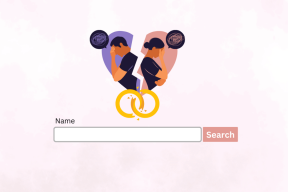7 najlepších opráv pre nefunkčnosť ovládania hlasitosti na Apple TV 4K Remote
Rôzne / / April 02, 2023
Diaľkové ovládanie Apple TV 4K vám umožní prístup ku všetkým aplikáciám a funkciám, ako je privolanie hlasovej asistentky Siri, aby ste otvorili aplikácie a ovládali prehrávanie obsahu v streamovacích aplikáciách. Najzákladnejšou funkciou diaľkového ovládača Siri je ovládanie hlasitosti médií na Apple TV 4K.

Opäť je to možné iba vtedy, ak ste povolili prepojenie HDMI-CEC medzi diaľkovým ovládačom Siri a televízorom. Niektorí používatelia sa sťažujú, že počas sledovania obsahu nemôžu upraviť v0lume. Tento príspevok bude zdieľať niektoré pracovné riešenia na opravu nefunkčného ovládania hlasitosti na diaľkovom ovládači Apple TV 4K.
1. Skontrolujte stav batérie na diaľku
Kedykoľvek dôjde k poruche funkcie diaľkového ovládača Apple TV 4K, mali by ste začať kontrolou aktuálnej úrovne batérie diaľkového ovládača. Ak má váš diaľkový ovládač nízku úroveň nabitia batérie, budete ho musieť nabiť, aby sa obnovilo plynulé používanie.
Krok 1: Prejdite na Nastavenia na domovskej stránke Apple TV.

Krok 2: Vyberte položku Diaľkové ovládače a zariadenia.

Krok 3: Vyberte položku Vzdialené.
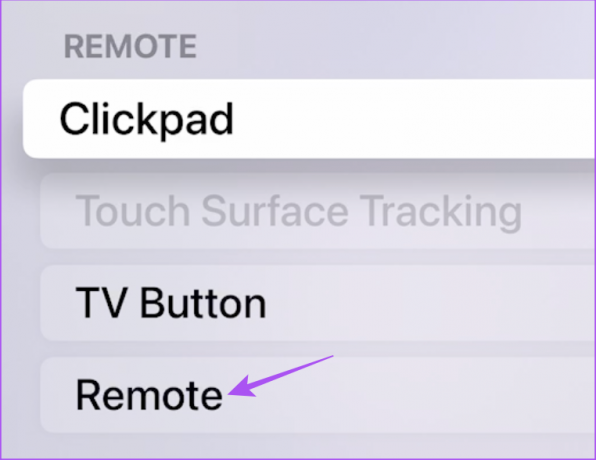
Krok 4: Skontrolujte úroveň batérie diaľkového ovládača.
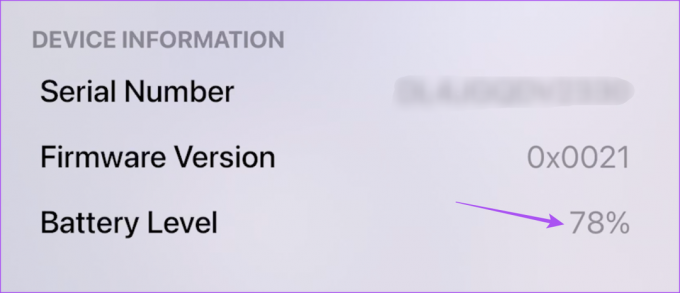
Ak je nižšia ako 20 %, odporúčame vám ju nabiť pomocou kábla Type-C pre najnovší ovládač Siri. V prípade starších ovládačov Apple Remote v nich budete musieť vymeniť lítiovú 3V gombíkovú batériu CR2032.
2. Priblížte diaľkové ovládanie k Apple TV
Ďalej môžete skontrolovať vzdialenosť medzi diaľkovým ovládačom a Apple TV 4K. Ak máte najnovšie diaľkové ovládanie Siri, na pripojenie k Apple TV 4K používa Bluetooth 5.0 a má dosah 40 metrov. Ak máte diaľkové ovládanie staršej generácie, používa Bluetooth 4.0, ktorý podporuje dosah pripojenia 10 metrov. Uistite sa teda, že ste diaľkové ovládanie priblížili k Apple TV 4K. Ak problém pretrváva, prečítajte si ďalšie riešenia.
3. Reštartujte diaľkové ovládanie
Rovnako ako ostatné zariadenia, aj diaľkové ovládanie Apple TV 4K môžete reštartovať. Pomôže to obnoviť plynulé fungovanie tlačidiel ovládania hlasitosti opätovným pripojením k Apple TV 4K.
Krok 1: Na diaľkovom ovládači stlačte a 5 sekúnd podržte tlačidlo TV a tlačidlo zníženia hlasitosti.

Krok 2: Keď kontrolka Apple TV začne blikať, uvoľnite tlačidlá a skontrolujte vyskakovacie okno „Pripojenie sa stratilo“ na obrazovke televízora.
Krok 3: Počkajte 5-10 sekúnd, kým sa na televíznej obrazovke nezobrazí upozornenie „Remote Connected“.
Skúste teraz použiť tlačidlá ovládania hlasitosti.
4. Odpojte zariadenia Bluetooth
Ak reštartovanie diaľkového ovládača nepomohlo, mali by ste skúsiť odpojiť všetky zariadenia Bluetooth s Apple TV 4K. Ak ste k Apple TV 4K pripojili zariadenie Bluetooth, ktoré má aj ovládanie hlasitosti, zariadenie môže obmedzovať váš diaľkový ovládač v tom, aby urobil to isté.
5. Skontrolujte podporu HDMI-CEC na vašom televízore
HDMI-CEC alebo Consumer Electronics Control bola predstavená pre inteligentné televízory, ktoré podporujú pripojenie viacerých zariadení. Táto funkcia vám umožní ovládať všetky pripojené zariadenia jediným diaľkovým ovládačom. Nemusíte mať viacero diaľkových ovládačov pre každé zariadenie pripojené k televízoru, ako je reproduktor, Apple TV 4K a prehrávač Blu-ray. Takže v prípade, že ovládanie hlasitosti na Apple TV 4K Remote nefunguje, mali by ste skontrolovať, či je táto funkcia HDMI-CEC na vašom televízore povolená.
Používame Apple TV 4K pripojenú k Android TV. Tieto kroky však platia aj pre televízory bez systému Android.
Krok 1: Stlačte tlačidlo Menu na natívnom diaľkovom ovládači vášho televízora.
Krok 2: Vyberte položku Viac.

Krok 3: Vyberte Nastavenia v časti Nastavenia TV.

Krok 4: V ponuke Nastavenia vyberte položku Vstupy.
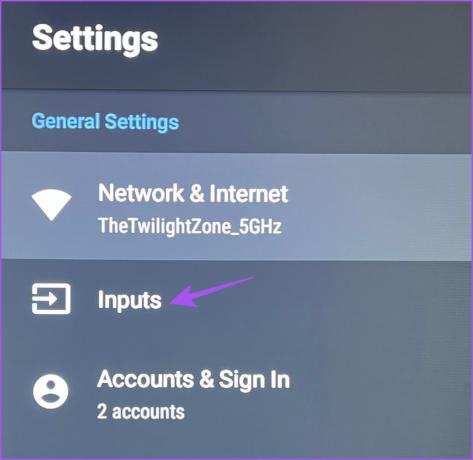
Krok 5: Ak chcete aktivovať funkciu HDMI-CEC alebo HDMI Control, vyberte ju.
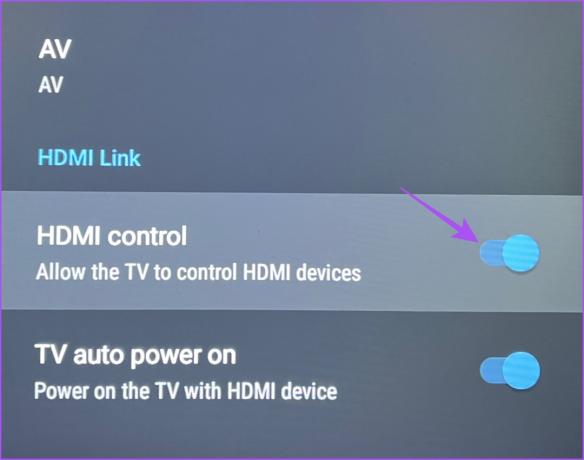
Krok 6: Prepnite späť svoju Apple TV 4K ako zdroj TV a skontrolujte, či sa problém vyriešil.
Môžete tiež skontrolovať, či je na vašej Apple TV 4K aktivovaná funkcia HDMI-CEC.
Krok 1: Na domovskej obrazovke Apple TV 4K otvorte Nastavenia.

Krok 2: Vyberte položku Diaľkové ovládače a zariadenia.

Krok 3: Posuňte zobrazenie nadol a vyberte položku Ovládať televízory a prijímače, aby ste túto funkciu povolili.
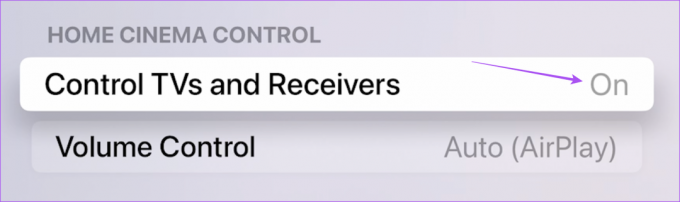
6. Aktualizujte tvOS
Môžete tiež skúsiť aktualizovať verziu tvOS na Apple TV 4K. Za tento problém môžu byť zodpovedné niektoré chyby alebo závady v aktuálnej verzii.
Krok 1: Na domovskej obrazovke Apple TV 4K vyberte Nastavenia.

Krok 2: Posuňte zobrazenie nadol a vyberte položku Systém.

Krok 3: Vyberte položku Aktualizácie softvéru.

Krok 4: Vyberte Aktualizovať softvér.

Krok 5: Ak je k dispozícii aktualizácia, stiahnite si ju a nainštalujte.
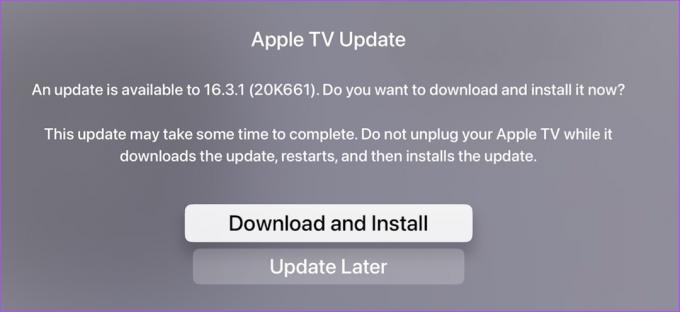
Po dokončení inštalácie skontrolujte, či sa problém vyriešil.
7. Ak nič nefunguje, použite iPhone ako diaľkové ovládanie
Ak žiadne z riešení nefunguje, môžete svoj iPhone použiť ako diaľkové ovládanie pre Apple TV 4K. Funkcia ovládania hlasitosti funguje iba s inteligentnými televízormi kompatibilnými s AirPlay 2. Tu je postup:
Krok 1: Potiahnutím prstom nadol z pravého rohu domovskej obrazovky vášho iPhone otvorte Control Center.
Krok 2: Klepnite na ikonu Apple TV Remote.

Teraz môžete pomocou tlačidiel hlasitosti na svojom iPhone ovládať hlasitosť na Apple TV 4K.

Otočte to hore alebo dole
Tieto riešenia by mali pomôcť pri ovládaní hlasitosti na Apple TV 4K. Môžete si tiež prečítať náš príspevok o najlepšie nastavenia pre váš Apple TV 4K.
Posledná aktualizácia 8. februára 2023
Vyššie uvedený článok môže obsahovať pridružené odkazy, ktoré pomáhajú podporovať Guiding Tech. Nemá to však vplyv na našu redakčnú integritu. Obsah zostáva nezaujatý a autentický.
Napísané
Paurush Chaudhary
Demýtizovanie sveta techniky tým najjednoduchším spôsobom a riešenie každodenných problémov súvisiacich so smartfónmi, notebookmi, televízormi a platformami na streamovanie obsahu.